Find og gendan billeder og filer i papirkurven
Slettede billeder og dokumenter lander i Papirkurven, hvorfra du kan finde dem frem igen, hvis du fortryder sletningen
Sådan gør du:
Sådan finder og gendanner du filer i papirkurven
1. Gå til 'Papirkurven'
Først skal du gå til 'Papirkurven'. Den finder du i menuen yderst til venstre, når du ruller ned i bunden af siden. Den har et ikon, der ligner en papirkurv. Klik på den.
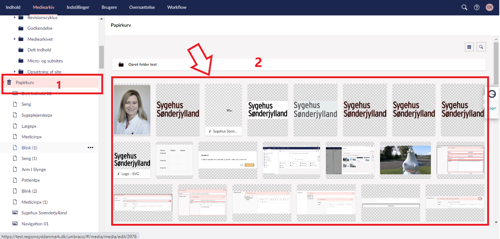
2. Vælg det du ønsker at gendanne
I dette eksempel gendanner vi et billede. Samme procedure gælder, hvis du f.eks. vil gendanne en fil. I vejledningsbilledet ser du nu, at 'papirkurven' er åben. Derefter klikker du på det (billede/fil m.m.), du ønsker at gendanne. Ud fra punkt 1 ser du nu, at der er klikket på et billede.
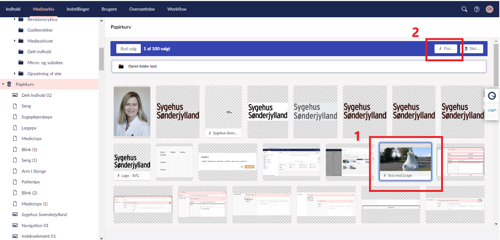
3. Klik på 'Flyt'
Derefter skal du i toppen af siden klikke på den grønne knap, hvor der står 'Flyt'. Se punkt 2 på ovenstående billede.
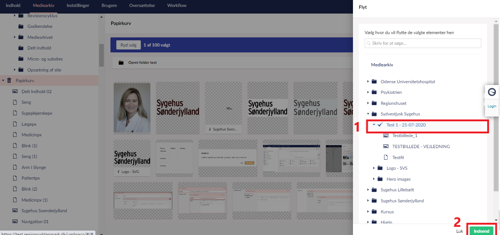
4. Klik på mappen, hvor filen skal rykkes hen
Der åbner sig nu en menu, hvor du kan vælge, hvor du ønsker at gendanne filen til. Du flytter altså filen fra 'papirkurven' til en ønsket placering. Det gør du ved at klikke på den ønskede mappe, som filen skal gendannes til. Når du klikker på mappen, kommer der et flueben ud fra mappen.
5. Klik på 'Flyt'
I bunden af siden er der nu en grøn knap, hvor der står 'Flyt'. Den klikker du på. Se punkt 2 på billedet over.

6. Bekræftelse af flytning
Filen er nu gendannet fra 'papirkurven' og flyttet til din valgte placering. Du ser nu en bekræftelse i bunden af siden.
